Word制表位的使用方法,制表位”是Word里一项排版功能,能够快速实现文字内容的对齐。不过由于种种原因,很多小伙伴对这项功能并不了解。接下来就让我们一起来看一看,制表位都有哪些强大招法吧!
1. 首行缩进这是制表位的一个最基础用法,当我们需要对某段文字做首行缩进时,只需将光标定位到段落首行,按下TAB键即可。这个操作要比传统打开段落窗口,再选择“特殊缩进”→“首行缩进”还要更快一些。
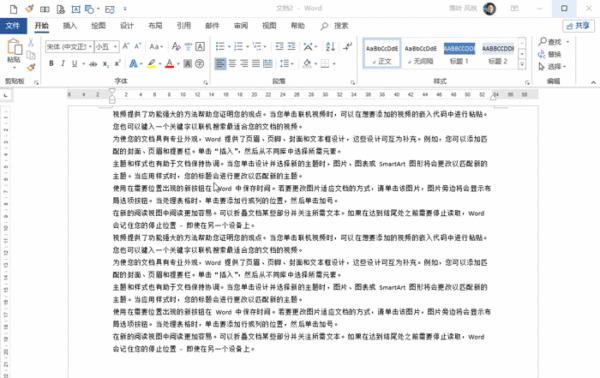
2. 多段落对齐要将多个段落对齐在同一位置,传统方法是很困难的。其实利用Word制表位功能,可以快速实现这一目标。具体方法是:点击“视图”启动“标尺”,然后全选文字,在标尺上点击要对齐的位置,最后将光标定位到每个段落的开头,按一下TAB键,几秒钟内就可以完成所有段落的对齐了。
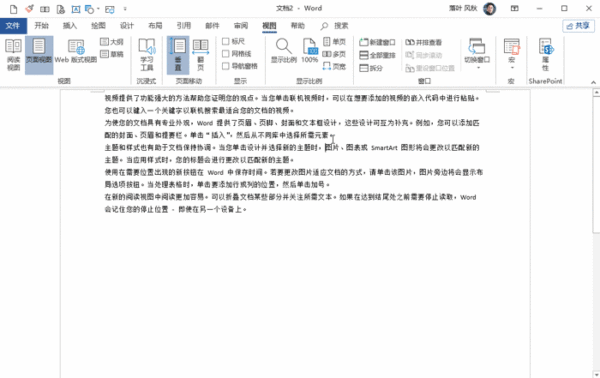
3. 节目单排版制作节目单时,常常需要将序号、节目、演出者对齐显示。这样的要求对于传统方法来说是很麻烦的,而且也不容易对得很齐。其实利用制表位功能,我们只要全选所有文字,在标尺上点击每个间隔点位置,然后将光标定位到需要间隔的位置按下TAB键,轻轻松松便实现了所有句子的对齐。
4. 制作整齐下划线合同撰写常常需要下划线,传统方法是用空格设好再为空格添加下划线,其实一个更好的办法是,双击标尺对应的下划线终止处,然后在弹出面板中选择“引导符4 ___(4)”。再按照上述方法设好其他制表位,最后通过TAB键即可快速建立相同长度的下划线。
5. 制作目录线除了制作下划线以外,制表位还有一个用处,那就是制作目录线。和下划线一样,目录线制作也要遵循以下几个步骤:1. 双击标尺;2. 设置引导符;3. 通过TAB键制作目录线。唯一不同的是,这里的引导线需要设成“2 ……(2)”。
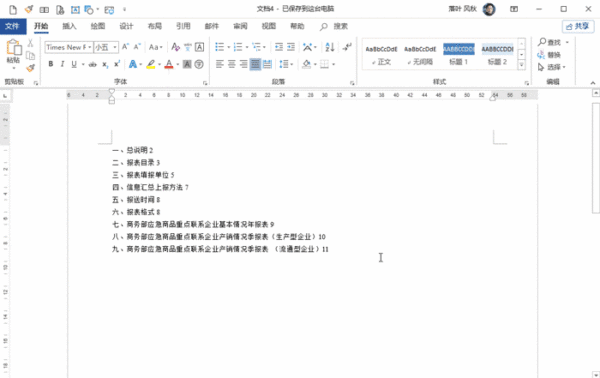
6. 表格小数位对齐表格处理中常会遇到数字对齐的情况,传统方法只有左对齐、右对齐、居中对齐、分散对齐四种,并不适合包含小数点的数字,其实类似问题也能借助制表位完成。首先选择要设置的表格列,然后双击标尺在对齐方式中选择“小数点对齐”,接下来就可以正常输入数字了。这时的数字会自动以小数位对齐,看起来整齐多了。
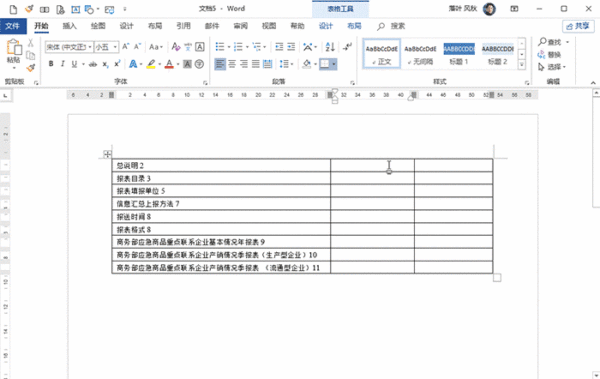
写在最后制表位其实就是Word里用来规范文字位置的一项功能,只要需要规范位置的地方(比如菜谱、节目单、合同、价目表等),都可以通过制表位来实现定位。好了,这就是今天给大家带来的有关Word制表位的知识,你都Get了么!
图片声明:本站部分配图来自人工智能系统AI生成,觅知网授权图片,PxHere摄影无版权图库。本站只作为美观性配图使用,无任何非法侵犯第三方意图,一切解释权归图片著作权方,本站不承担任何责任。如有恶意碰瓷者,必当奉陪到底严惩不贷!
内容声明:本文中引用的各种信息及资料(包括但不限于文字、数据、图表及超链接等)均来源于该信息及资料的相关主体(包括但不限于公司、媒体、协会等机构)的官方网站或公开发表的信息。部分内容参考包括:(百度百科,百度知道,头条百科,中国民法典,刑法,牛津词典,新华词典,汉语词典,国家院校,科普平台)等数据,内容仅供参考使用,不准确地方联系删除处理!本站为非盈利性质站点,发布内容不收取任何费用也不接任何广告!
免责声明:我们致力于保护作者版权,注重分享,被刊用文章因无法核实真实出处,未能及时与作者取得联系,或有版权异议的,请联系管理员,我们会立即处理,本文部分文字与图片资源来自于网络,部分文章是来自自研大数据AI进行生成,内容摘自(百度百科,百度知道,头条百科,中国民法典,刑法,牛津词典,新华词典,汉语词典,国家院校,科普平台)等数据,内容仅供学习参考,不准确地方联系删除处理!的,若有来源标注错误或侵犯了您的合法权益,请立即通知我们,情况属实,我们会第一时间予以删除,并同时向您表示歉意,谢谢!

